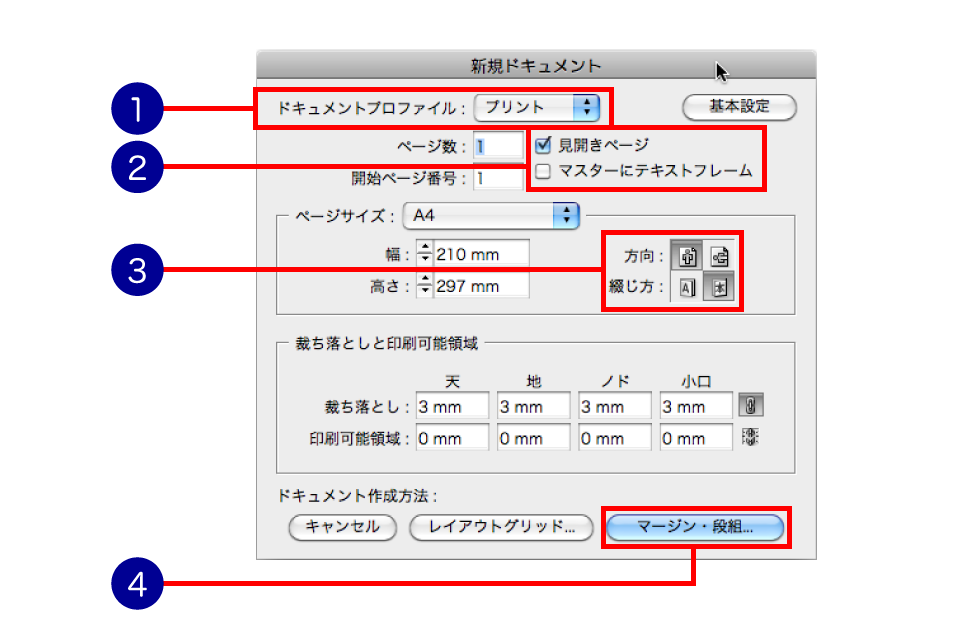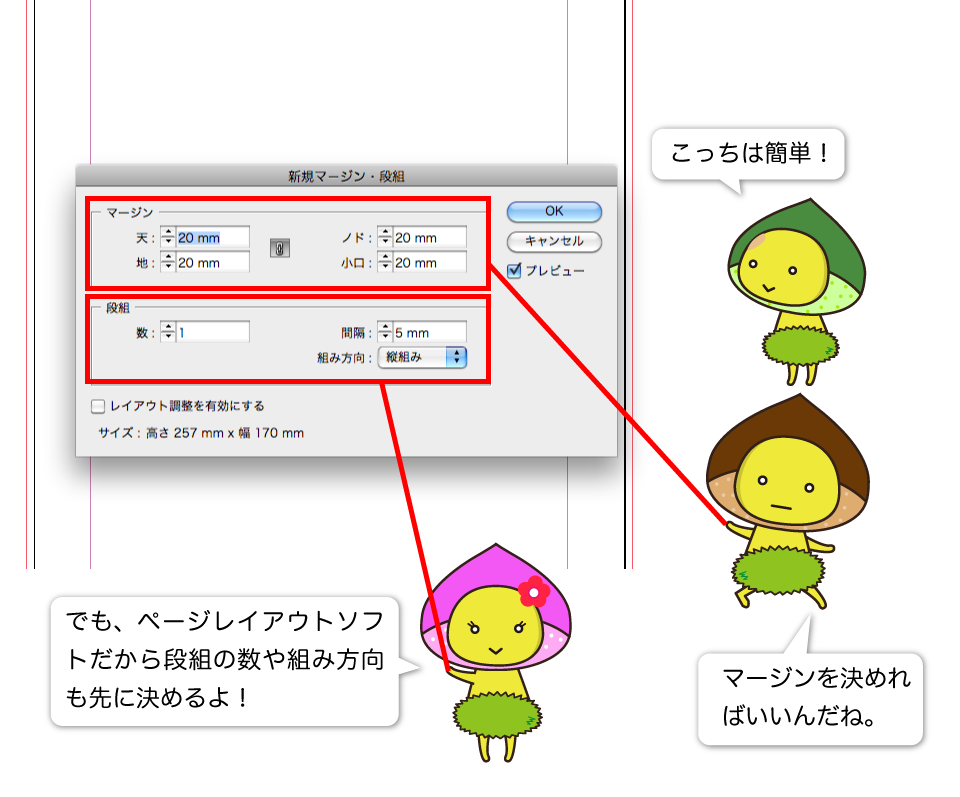InDesignで新規作成!その前に
作りたいのはどんなもの?
Illustratorで新規ファイルを作成する時は、「WEBかプリントか」「用紙サイズは何か」「縦か横か」くらいが分かれば良かったですね。InDesignはページレイアウトソフトなので、さらにいろいろな要素を設定する必要があります。
1ドキュメントプロファイル
これはIllustratorと同様で、WEBかプリントか(CS6以降のバージョンでは「デジタルパブリッシング」なども出てきます)を選択できます。DTPの場合、迷わず「プリント」を選択ですね。
2ページものに必要な設定
InDesignでは多ページものの制作に必要な設定をしなければなりません。どんな仕様なのかを把握する必要があります。ここでは例として、A4縦・16ページ・横組のビジュアル要素メインの会社案内を作ることを想定してみましょう。
見開きで制作する場合「見開きページ」にチェックを入れます。複数のページで構成される雑誌や書籍などを作る場合はチェックを入れましょう。「マスターにテキストフレーム」(CS6以降のバージョンでは「プライマリテキストフレーム」)はマスターページの概念が理解できれば意味がわかりますが、文庫本やマニュアルのように大量に同じフォーマットで続くページに、連続した文章を流し込む時に便利な機能です。反対に、ファッションカタログのように見開きで完結するような構成の場合には使いません。
3用紙方向と、綴じ方向
綴じ方は「左綴じ」「右綴じ」から選択します。アイコンをよく見るとわかりやすいですね。「A」のアイコンは英文組と同じ横組を意味するので、左綴じが標準的です。「本」のアイコンは日本語縦組みを意味するので、右綴じが基本ですね。今回は横組なので、「A」のアイコン、「左綴じ」を選択します。
4ドキュメント作成方法
ドキュメント作成方法というIllustratorでは見慣れない項目もありますね。「レイアウトグリッド」か「マージン・段組」のどちらでドキュメントを制作していくかを尋ねています。違いを確認しましょう。
レイアウトグリッド
InDesignのレイアウトグリッドダイアログボックス「レイアウトグリッド」は原稿用紙のようなマス目のようなものが表示され、小説のように、同じ体裁のテキストを多ページにわたって流しこむ時に便利な方法です。そのかわり、本文に使うフォント・級数・行間などの書式を最初から設計しておく必要があります。
マージン・段組み
「マージン・段組み」のほうがIllustratorに近いでしょう。最低限、ページの余白と組み方向を決めれば制作に入れます。「段組」で文字組みを何段にするかも設定できますが、後で変更できるので分からない・決まっていない場合、そのまま1段組みで「OK」を押します。
※「レイアウト調整を有効にする」という機能も使いこなせれば便利です。例えば、A4で制作したパンフレットを別のサイズで作り直す時などに効率よくレイアウトを調整できます。印刷版の書籍を電子書籍のサイズに変更するような場合にも用いられます。サイズの仕様が固まっている場合はオフにしておきます。
━━━━━━━━━━━━━━━━━━━━━━━━━━━━━━━━━━━━
クリエイターと企業を繋ぐ求人メディア『STASEON(スタシオン)』がオープン!
https://staseon.com/
クリエイターのインタビュー記事やコラム、TIPS、ポートフォリオサービス等、様々なサービスをお届けしますので、ぜひご覧ください!
━━━━━━━━━━━━━━━━━━━━━━━━━━━━━━━━━━━━